删除word中多余的空白页,方法不止一种,但关键在于找到空白页产生的原因。并非所有空白页都显而易见,有些是隐藏的段落标记或节的错位造成的。

我曾经因为一篇论文的最后莫名其妙出现了一页空白而抓狂。当时已经提交截止日期临近,焦急万分。反复检查,却找不到任何可见的文字或图片。最终,我发现问题出在论文末尾的一个隐藏的分页符上。这个分页符并非手动添加,而是因为格式设置错误自动生成的。删除它之后,空白页便消失了。
所以,解决这个问题的第一步是仔细检查空白页的前后内容。 用鼠标仔细地逐行查看,留意是否有隐藏的段落标记(有时显示为一个小小的回车符号)。 如果发现有额外的段落标记,直接删除即可。 Word的显示功能可以帮助你:在“段落”面板中,你可以勾选“显示/隐藏编辑标记”,这样所有隐藏的符号都会显示出来,方便你找到并删除多余的段落标记。
如果删除段落标记后问题依旧,那么你可能需要检查节的设置。 Word文档可以分成多个节,每个节的设置相互独立。 一个节的设置错误可能会导致后续的节出现空白页。 你可以通过查看页眉页脚来判断是否存在节的界限(页眉页脚在节与节之间会发生变化)。 如果发现节的设置有误,需要调整节的分割位置或删除多余的节。 具体操作是在“页面布局”选项卡中找到“分隔符”,选择“分节符”,然后删除多余的节。
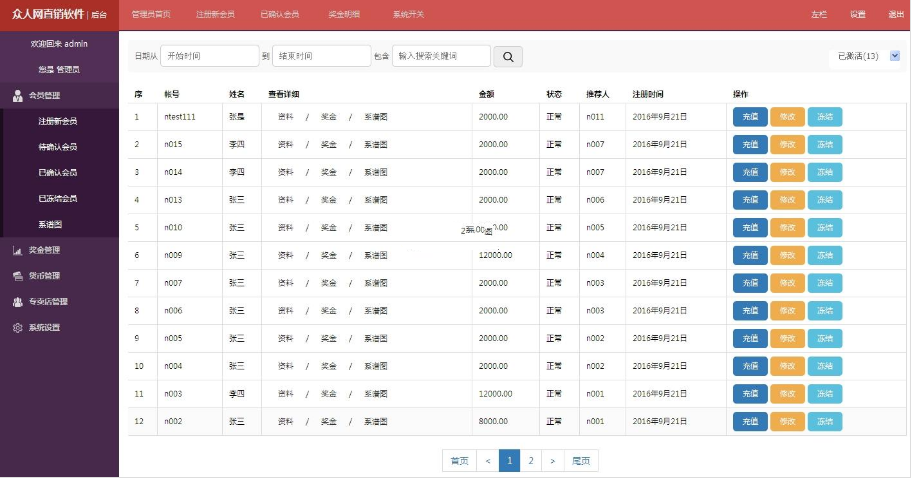
双轨制会员管理系统是一个以asp+access进行开发的双轨制直销系统源码,要求很低,容易维护。 后台路径:/admin 后台用户名和密码均为:admin 9.1版更新内容: 1、增加了操作余额前自动备份数据库,如果操作成功,则自动删除备份的数据库;如果操作有页面错误导致不成功,则会自动恢复到备份的数据库。这样运行过程中,即使是程序错误,也不用担心数据丢失了。 2、增加会员登录首
 843
843

我还记得有一次,一位同事的Word文档中,连续出现了好几页空白页。她尝试了各种方法,却始终无法解决。最后,我帮她检查了文档的样式,发现她使用了自定义的样式,而这个样式中设置了不必要的分页符。修改样式后,空白页就消失了。
所以,检查样式也是一个很重要的步骤。 如果你的文档使用了自定义样式,建议仔细检查样式的设置,看看是否有不必要的分页符或其他设置导致了空白页的出现。
总之,处理Word中多余的空白页需要细致的排查。从检查隐藏的段落标记、节的设置,到检查文档样式,一步步排查,就能找到问题所在并最终解决。 记住,耐心和细致是解决这个问题的关键。
以上就是如何删除word中的一页空白页的详细内容,更多请关注php中文网其它相关文章!

全网最新最细最实用WPS零基础入门到精通全套教程!带你真正掌握WPS办公! 内含Excel基础操作、函数设计、数据透视表等

Copyright 2014-2025 https://www.php.cn/ All Rights Reserved | php.cn | 湘ICP备2023035733号